Als je een krachtige gebruiker bent, open je waarschijnlijk tientallen tabbladen in je webbrowser. En als u vaak meerdere tabbladen opent en het moeilijk vindt om tabbladen te beheren, moet u de functie voor het vastzetten van tabbladen uitproberen.
Het vastzetten van tabbladen is een handige functie die beschikbaar is in de meeste populaire webbrowsers, waaronder Firefox en Chrome, om gebruikers te helpen hun favoriete webpagina's/tabbladen in de browser vast te zetten. Om de een of andere reden heeft Microsoft het vastzetten van tabbladen niet opgenomen in Internet Explorer, maar de functie voor het vastzetten van tabbladen is eindelijk beschikbaar in Microsoft Edge.
Gebruikers die Edge als primaire browser hebben gebruikt en gebruikers die van plan zijn Edge als hun primaire browser te gebruiken, zullen blij zijn te weten dat de functie voor het vastzetten van tabbladen eindelijk naar Microsoft Edge is gekomen in Windows 10. Deze nieuwe functie voor het vastzetten van tabbladen is momenteel beschikbaar in Windows 10 build 10291 en hoger en maakt het organiseren van tabbladen eenvoudiger dan ooit.
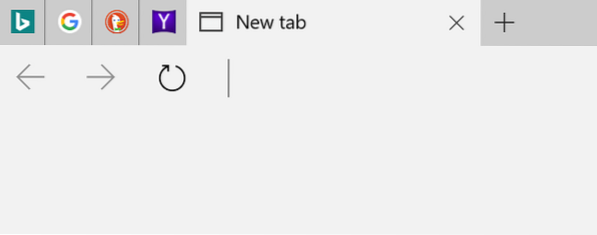
Zoals u op de afbeelding kunt zien, verschijnen vastgezette tabbladen aan het begin van de rij met tabbladen. Een vastgezet tabblad geeft alleen het favicon van de site weer in plaats van de paginatitel en ook niet de knop Sluiten. Om een vastgezet tabblad te sluiten, moet u het eerst losmaken of met de rechtermuisknop op het vastgezette tabblad klikken en vervolgens op de optie Sluiten klikken.
Een tabblad vastzetten in de Edge-browser
Stap 1: Edge-browser starten. Open de web-URL die u wilt vastzetten.
Stap 2: Klik met de rechtermuisknop op het tabblad dat u wilt vastzetten en klik vervolgens op Tabblad vastzetten om het geselecteerde tabblad vast te zetten.
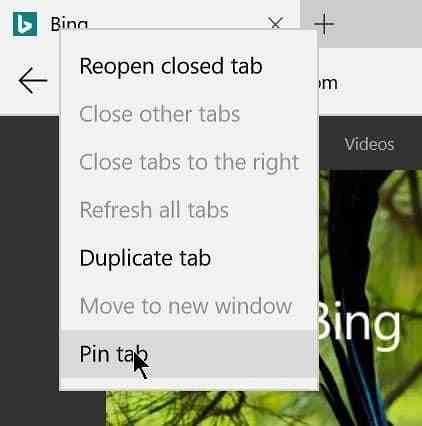
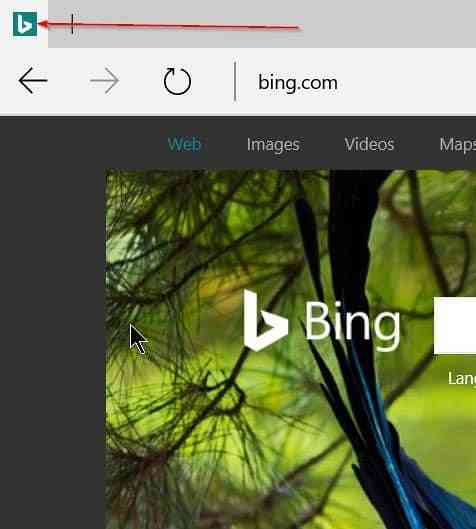
Zoals je op de bovenstaande afbeelding kunt zien, zijn de vastgezette tabbladen korter in vergelijking met normale tabbladen en wordt alleen het favicon van de URL op het tabblad weergegeven in plaats van de naam van de URL.
Een vastgezet tabblad losmaken in de Edge-browser
Stap 1: Edge-browser starten. Klik met de rechtermuisknop op het vastgezette tabblad en klik vervolgens op losmaken tabblad optie. Het niet-vastgezette tabblad wordt weergegeven als een normaal tabblad.
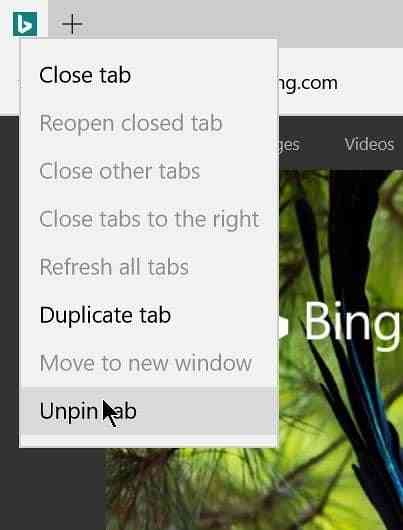
Tip: U kunt ook webpagina's vastzetten in het menu Start in Windows 10 met Edge.
Hoe u de standaard downloadlocatie van de Edge-browser in de Windows 10-handleiding kunt wijzigen, kan ook interessant voor u zijn.
 Phenquestions
Phenquestions


